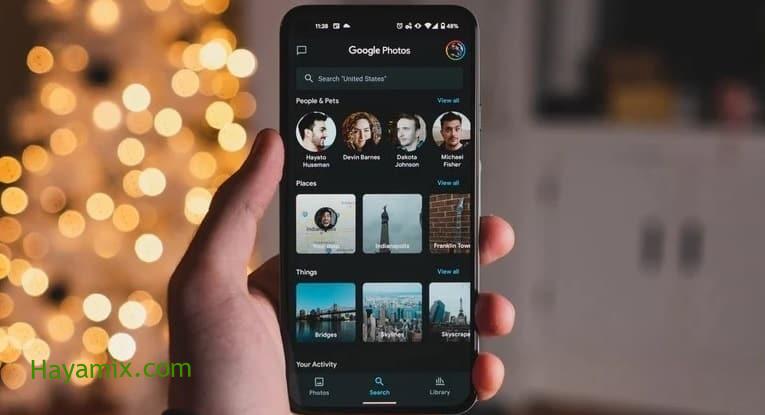
عندما يتم استخدام هاتف Android الخاص بك لالتقاط وحفظ الكثير من الصور ، يمكن أن تمتلئ وحدة التخزين الداخلية لهاتفك بسرعة.
يحدث هذا إذا قمت بالتقاط صور ومقاطع فيديو عالية الدقة بدقة تستهلك مساحة التخزين الداخلية لهاتفك.
ومع ذلك ، يمكن أن تساعدك صور Google في تحرير مساحة التخزين. خاصة إذا وجدت صعوبة في إدارة مكتبة الصور الخاصة بك على هاتفك.
يمكن أن تكون الأدوات المضمنة في صور Google مفيدة بعدة طرق. على سبيل المثال ، تساعدك في العثور على الصور التي لا يجب عليك الاحتفاظ بها أو الملفات الكبيرة جدًا.
اقرأ أيضا:
قم بتحرير مساحة إضافية على Android باستخدام صور Google
- قم بتشغيل تطبيق صور Google على هاتفك.
- انقر فوق أيقونة صورة الحساب في الزاوية اليمنى العليا من الشاشة.
- في الشاشة التالية ، انقر فوق “تغيير” لمعرفة مقدار التخزين الذي تستخدمه الملفات التي تم نسخها احتياطيًا إلى صور Google.
- ستظهر شاشة جديدة بمعلومات إضافية.
- انقر فوق زر تخزين الإصدار في الأسفل.
بمجرد الانتهاء ، ستحذف صور Google النسخ المحفوظة من الصور ومقاطع الفيديو ولقطات الشاشة على هاتف Android.
اقرأ أيضا:
هذا فقط يزيل الملفات التي قمت بنسخها احتياطيًا. بهذه الطريقة ، لن يتم حذف الملفات التي لم يتم نسخها إلى السحابة.
ولكن إذا كانت لديك ملفات أو مجلدات كبيرة لم يتم نسخها احتياطيًا على هاتف Android الخاص بك ، فلن تحذف هذه العملية تلك الملفات أو المجلدات.
يمكنك نسخ هذه الملفات احتياطيًا ثم اتباع الخطوات المذكورة أعلاه مرة أخرى. أو يمكنك إزالته يدويًا.
جميع النسخ الموجودة في التخزين السحابي في حساب Google الخاص بك موجودة. يمكن الوصول إليه من خلال خدمة صور جوجل أو من خلال تطبيق الهاتف.
أيضًا ، نظرًا لأن Google لم تعد توفر مساحة تخزين سحابية مجانية غير محدودة لنسخ احتياطية عالية الجودة للصور ، فقد يكون من المفيد حذف الصور ومقاطع الفيديو غير المرغوب فيها التي تم نسخها احتياطيًا عبر السحابة.
اقرأ أيضا:
ويمكنك الانتقال إلى صور Google على الويب ، والتي تكتشف تلقائيًا الصور الباهتة والملفات الكبيرة ولقطات الشاشة حتى تتمكن من حذفها بسرعة.
قد تفكر أيضًا في اللجوء إلى التخزين المادي الخارجي ، مثل استخدام محرك أقراص USB أو نسخ بعض صورك إلى خدمة تخزين أخرى.
